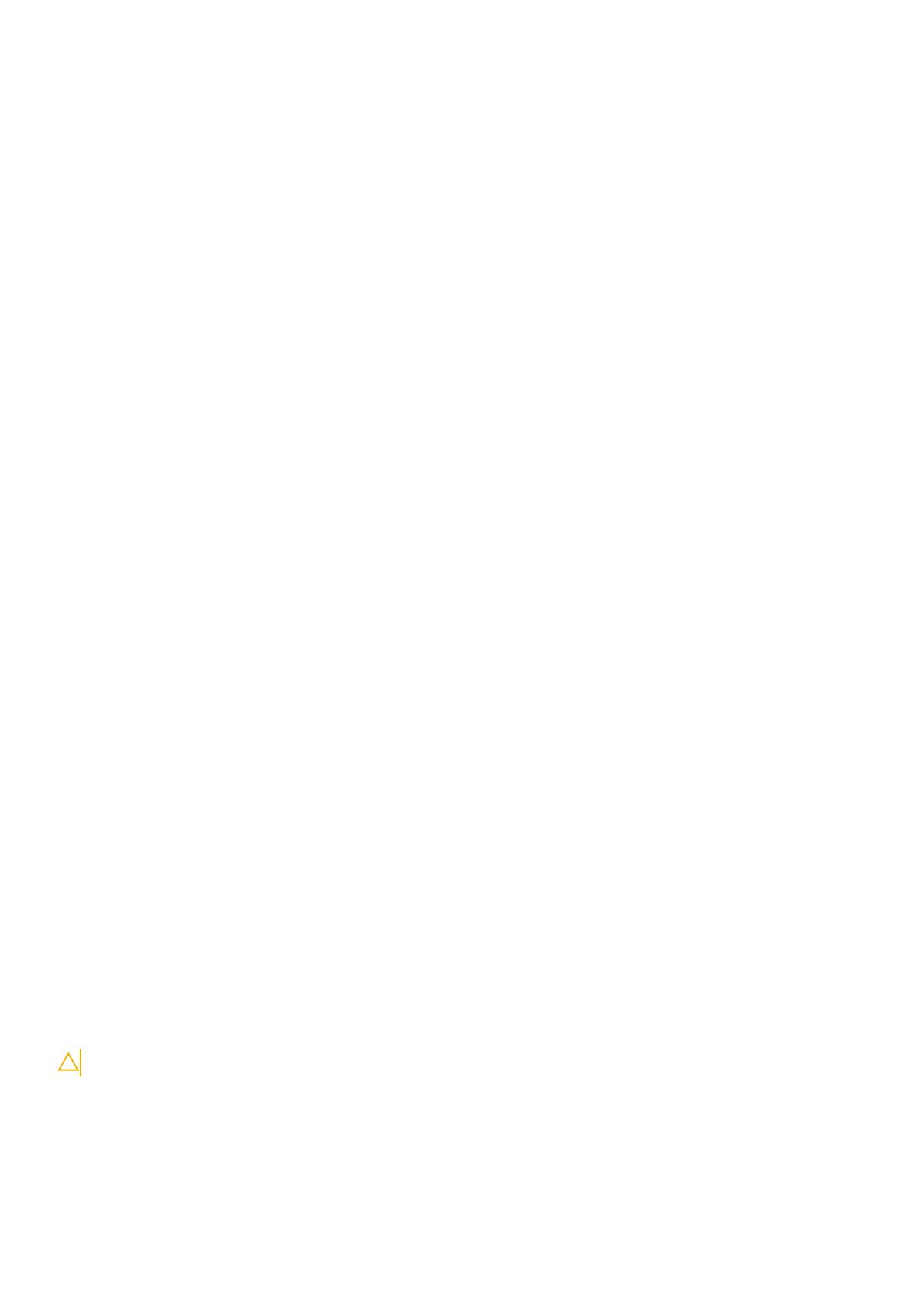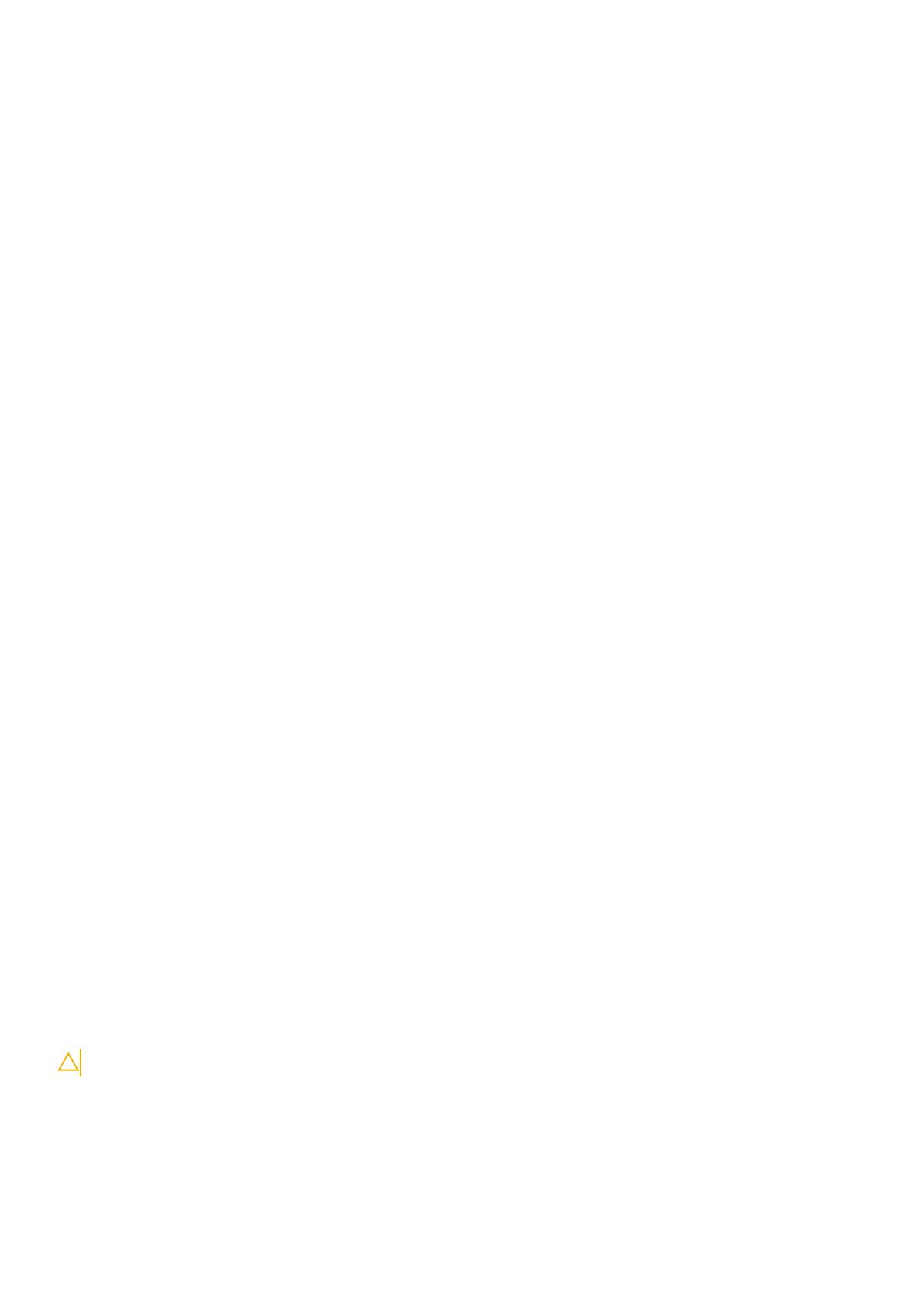
ESD フィールドサービスキット
監視対象外フィールドサービスキットは、最も一般的に使用されているサービスキットです。各フィールドサービスキットには、静
電気防止用マット、リストバンド、およびボンディングワイヤの 3 つの主要コンポーネントがあります。
ESD フィールドサービスキットのコンポーネント
ESD フィールドサービスキットのコンポーネントは次のとおりです
• 静電気防止用マット - 静電気防止用マットは放電性のため、サービス手順の実行中に部品をその上に置いておくことができま
す。静電気防止用マットを使用するときは、リストバンドをぴったりと付けて、マットと作業するシステムのベアメタルにボ
ンディングワイヤを接続する必要があります。適切に配備できたら、サービスパーツを ESD 保護袋から取り出して直接マット
上に置くことができます。ESD に敏感なアイテムは、手の中、ESD マット上、システム内、保護袋内では安全です。
• リストバンドとボンディングワイヤ - リストバンドとボンディングワイヤは、ESD マットが必要なければハードウェアのベアメ
タルと手首を直接つなぐことができます。または、静電気防止マットに接続して一時的にマット上にハードウェアを置き保護す
ることもできます。リストバンドとボンディングワイヤで、肌、ESD マット、およびハードウェアを物理的に接続することを
ボンディングと言います。リストバンド、マット、およびボンディングワイヤのフィールドサービスキットのみ使用してくださ
い。ワイヤレスのリストバンドは使用しないでください。リストバンドの内部のワイヤは通常の摩耗や傷みから損傷を起こし
やすいことを忘れないでください。偶発的な ESD によるハードウェア損傷を避けるため、定期的にリストバンドテスターでチ
ェックする必要があります。リストバンドとボンディングワイヤは、少なくとも週に 1 回はテストすることをお勧めします。
• ESD リストバンドテスター - ESD バンド内のワイヤは時間の経過に伴い損傷しやすくなります。監視対象外キットを使用する
ときは、少なくとも週に 1 回のペースで、各サービスコールの前に定期的にリストをテストすることがベストプラクティスです。
リストバンドテスターはこのテストの実施に最適です。リストハンドテスターをお持ちでない場合、地域のオフィスにないかご
確認ください。テストを実行するには、テスターにリストバンドのボンディングワイヤを接続し、手首にリストを締めて、ボタ
ンを押してテストを行います。緑色の LED はテストが成功した場合に点灯します。テストが失敗した場合は、赤い LED が点灯
し、アラーム音が鳴ります。
• インシュレータエレメント - プラスチック製のヒートシンクカバーなどの ESD に敏感なデバイスは内蔵部品から離しておく必
要があります。内蔵部品は、インシュレータであり、多くの場合は高荷電です。
• 作業環境 - ESD フィールドサービスキットを配備する前にカスタマのサイトで状況を評価します。例えば、サーバ環境のキット
の導入は、デスクトップまたはノートブック環境とは異なります。サーバは通常、データセンター内のラックに設置されます。
一方、デスクトップとノートブックはオフィスの机や作業スペースに設置されることが一般的です。ESD キットを広げられる充
分なスペースと、修理するシステムなどを置くことのできる余分なスペースがあり、すっきりと整理された平らな広い作業場所
を常に探しておくことです。また、その作業スペースは ESD イベントを引き起こす可能性のあるインシュレータがない場所に
します。作業エリアでは、ハードウェアコンポーネントを扱う前に発泡スチロールやその他のプラスチックなどのインシュレー
タを静電気に敏感な部品から少なくとも 30 cm(12 インチ)以上離しておく必要があります。
• ESD パッケージ - すべての ESD に敏感なデバイスは静電気対策を施されたパッケージで出荷および納品されることになってい
ます。金属、静電シールドバッグが推奨されます。なお、損傷した部品は、新しい部品が納品されたときと同じ ESD 保護袋と
パッケージを使用して返却される必要があります。ESD 保護袋は折り重ねてテープで封をし、新しい部品が納品されたときの箱
に同じエアクッション梱包材をすべて入れてください。ESD に敏感なデバイスは、ESD 保護の作業場でのみパッケージから取
り出すようにします。ESD 保護袋では、中身のみ保護されるため、袋の表面に部品を置かないでください。部品は常に、手の
中、ESD マット上、システム内、静電気防止袋内に配置します。
• ESD に敏感なコンポーネントの輸送 - 交換パーツまたはデルに返送する部品など、ESD に敏感なコンポーネントを輸送する場合
は、安全輸送用の静電気防止袋にこれらの部品を入れる必要があります。
ESD 保護の概要
Dell 製品のサービスにあたる際は常に従来の有線 ESD 静電気防止用リストバンドと保護用の静電気防止マットを使用するよう、す
べてのフィールドサービス技術者にお勧めします。また、サービスにあたる技術者は、静電気に敏感な部品とあらゆるインシュレー
タ部品を離しておき、静電気に敏感なコンポーネントを輸送するときは静電気防止袋を使用することが重要です。
コンピュータ内部の作業を終えた後に
このタスクについて
注意: コンピュータ内部にネジが残っていたり、緩んでいたりすると、コンピュータに深刻な損傷を与える恐れがあります。
手順
1. すべてのネジを取り付けて、コンピュータ内部に外れたネジが残っていないことを確認します。
2. コンピュータでの作業を始める前に、取り外したすべての外付けデバイス、周辺機器、ケーブルを接続します。
3. コンピュータでの作業を始める前に、取り外したすべてのメディアカード、ディスク、その他のパーツを取り付けます。
コンピューター内部の作業 5